win10怎么设置软件开机自启 win10开机自启软件如何关闭
教程之家
Win10
现在下载很多的软件都有开机自启的设置,不过也有一些软件需要自己手动设置过后才行,那怎么在电脑中设置软件开机自启呢?很简单,下面小编为大家带来win10设置软件开机自启的教程,大家可以参照下面的步骤即可设置。
win10怎么设置软件开机自启:
1、如果想要实现应用程序在所有的用户登录系统后都能自动启动,就把该应用程序的快捷方式放到“系统启动文件夹”里;C:\ProgramData\Microsoft\Windows\Start Menu\Programs\StartUp
2、上面的方法有的朋友可能找不到路径,没有关系,你可以把上面的路径直接复制到地址栏里面打开即可。
3、同样也可以用系统命令来打开“启动文件夹”。在运行里面输入: shell:startup
4、或者输入:%programdata%\Microsoft\Windows\Start Menu\Programs\Startup
5、上面那种命令都可以打开系统启动文件夹的;同样,打开之后把要启动的软件放进去即可。
相关知识拓展:win10开机自启软件如何关闭
1、右键点击桌面任务栏,在弹出页面中选择任务管理器;
2、点击详细信息;
3、点击启动选项,在选项中可以看到开机自动启动的软件;
4、选择想要关闭自动启动的软件,然后点击右下角禁用按钮;
5、修改完成后可以看到软件开机自动启动状态已经更改为禁用了。这样在重启的时候被禁用的软件就不会再开机启动了。
以上便是‘win10怎么设置软件开机自启 win10开机自启软件如何关闭’的全部内容了,希望可以为大家带来帮助,如果你还想了解更多关于win10的使用技巧,可以进入教程之家网了解一下。

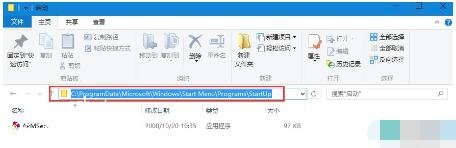
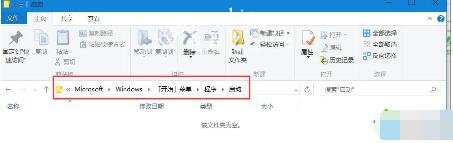

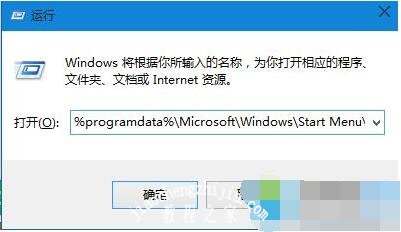
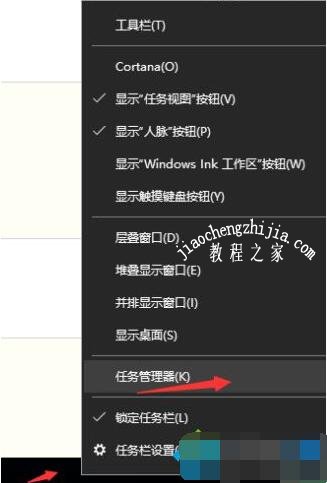
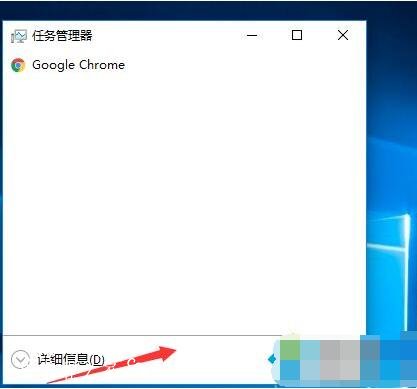
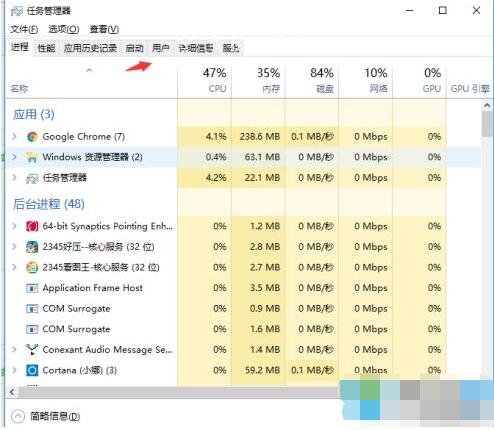
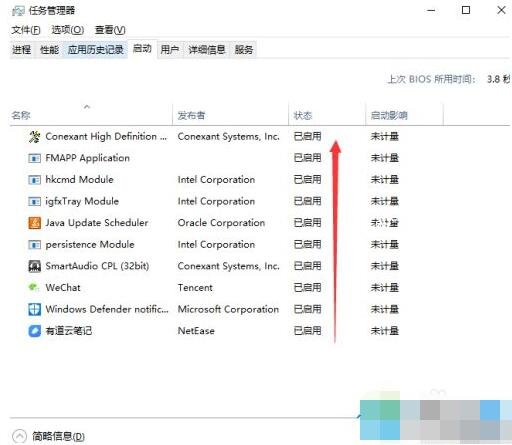
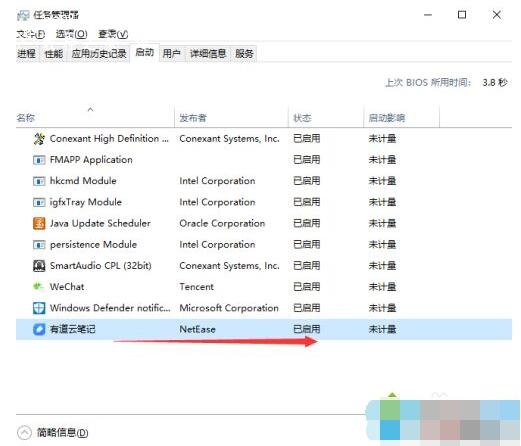
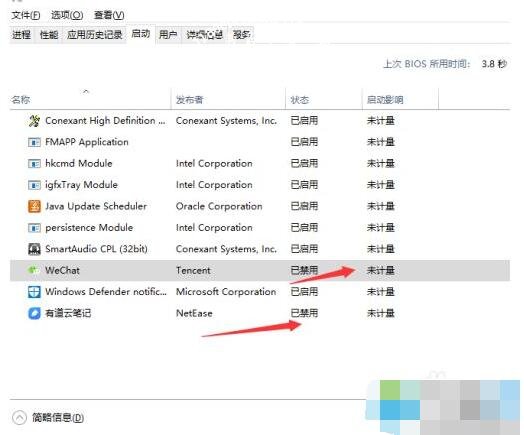




![win10系统桌面“我的电脑”图标不见了如何找回[多图]](https://img.jiaochengzhijia.com/uploads/allimg/200501/134P62S0-0-lp.png@crop@160x90.png)
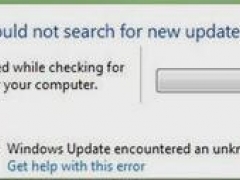
![win10 1909系统玩地平线4蓝屏如何解决[多图]](https://img.jiaochengzhijia.com/uploads/allimg/200513/1153054537-0-lp.png@crop@240x180.png)

![win10系统中默认网关不可用老是掉线怎么办[多图]](https://img.jiaochengzhijia.com/uploads/allimg/200430/212P55318-0-lp.png@crop@240x180.png)